loading...
Cara Pulihkan (Mengembalikan) Foto yang Terhapus di Kartu Memori - Salah satu kebiasaan buruk yang sering kita lakukan adalah menyimpan foto/file lainnya tanpa melakukan backup untuk data tersebut. Padahal apabila kita memiliki cadangannya maka kita tidak akan kesulitan bila suatu waktu terjadi hal yang tidak di inginkan terjadi pada foto yang kita simpan di smartphone.Kejadian yang paling sering terjadi adalah terhapusnya foto dari smartphone baik secara disengaja maupun tidak. Nah, untuk mengatasi masalah tersebut berikut ini ada cara untuk mengembalikan foto yang terhapus di kartu memori smartphone.
Cara Pulihkan (Mengembalikan) Foto yang Terhapus di Kartu Memori
Untuk melakukan tugas ini kamu bisa menggunakan bantuan software untuk Pc Windows. Software itu adalah Zar X, aplikasi ini bisa kamu gunakan untuk memulihkan atau mengembalikan data yang rusak atau secara tidak sengaja terhapus di kartu memori, berikut langkah-langkahnya:
- Pertama kamu d0wnl0ad dan install software Zar X pada laptop atau komputer windows kamu
- Selanjutnya, hubungkan kartu memori dengan PC/Laptop kamu menggunakan card reader atau bisa juga dengan menghubungkan smartphone dengan Modus USB Penyimpanan Massal
- Jalankan Aplikasi Recovery Zar X pada komputer kamu klik menu 'Image Recovery(Free)'. Software ini akan langsung bekerja dengan menampilkan pesan "Enumerating Devices, please wait", tunggu beberapa saat
- Setelah proses selesai, kemudian akan muncul daftar penyimpanan. Pilih penyimpanan removable media atau kartu SD kamu kemudian klik "Next"
- Sekarang kamu bisa duduk santai sampai menunggu proses selesai. Waktu yang dibutuhkan berbeda beda, tergantung dari ukuran kartu, kecepatan dan kualitas dari kartu memori yang kamu gunakan.
- Selanjutnya akan muncul data yang pernah ada di dalam kartu memori kamu. Sekarang centang atau pilih RAW dan FAT
- pilih file gambar yang ingin kamu pulihkan kemudian klik "Next".
Sekarang, tinggal pilih folder tujuan untuk menyimpan file yang ingin dikembalikan dan klik "Start copying", Selesai.
Begitulah Cara Pulihkan (Mengembalikan) Foto yang Terhapus di Kartu Memori. Semoga cara ini bisa mengembalikan foto-foto berharga kamu yang tidak sengaja terhapus. Semoga Berhasil!
loading...

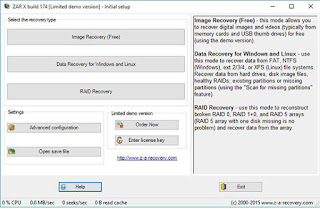




0 Response to "Cara Pulihkan (Mengembalikan) Foto yang Terhapus di Kartu Memori"
Post a Comment
Terimakasih atas kunjungannya, silahkan tinggalkan tanggapan anda.